Дізнайтеся, як почати роботу з FotoMagico на робочому столі і навчіться створювати своє перше слайд-шоу.
Транскрипт посібника "Початок роботи з FotoMagico":
Привіт і ласкаво просимо до FotoMagico™ 6. У цьому короткому вступному уроці ми покажемо вам, як почати роботу з FotoMagico. Тож давайте зануримося в роботу.
Щоб створити нове слайд-шоу, виберіть "Створити" в останньому меню. Введіть назву слайд-шоу, а якщо її ще немає, введіть своє ім'я в полі "Автор". Потім натисніть на кнопку Створити.
Вікно документа FotoMagico розділене на три основні області: розкадрування, сцена і бічна панель. Розкадрування - це місце, де ви організовуєте послідовність показу слайдів. На сцені ви можете розташувати шари кожного окремого слайда. Бічна панель містить різні медіа-браузери та опції для тонкого налаштування.
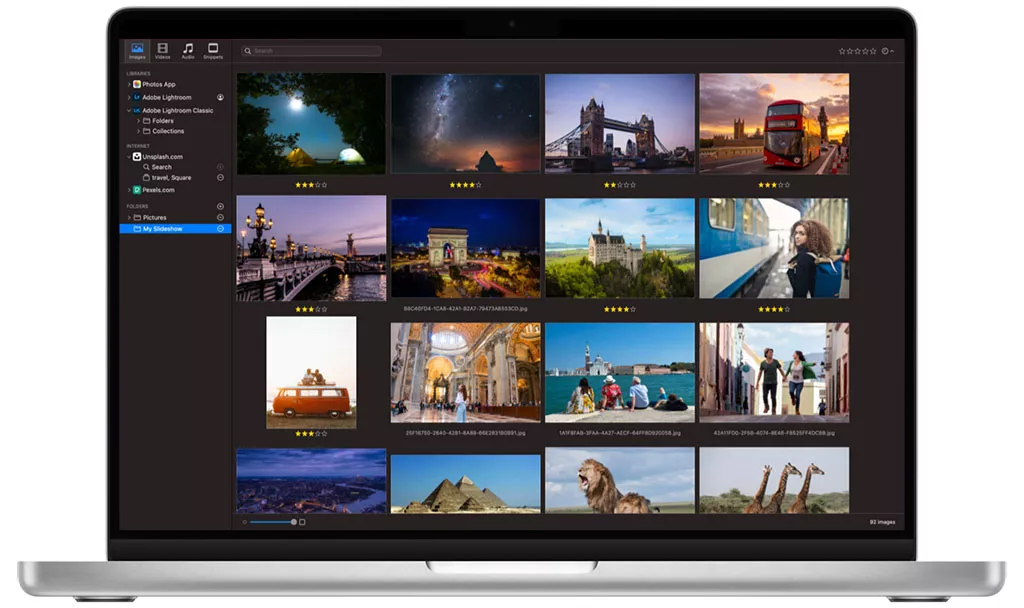
Переключіть бічну панель на браузер зображень, виберіть потрібну папку і перетягніть кілька зображень на розкадрування. Натисніть на кнопку відтворення для попереднього перегляду. Як бачите, слайди автоматично мають тривалість та анімацію за замовчуванням.
Слайди можна переставляти, перетягуючи їх на розкадровуванні. На сцені відображаються шари окремого слайда. Тут ви можете розташувати або масштабувати шари за бажанням, встановивши різні позиції або коефіцієнти масштабування. Для початку і завершення ви можете налаштувати анімацію кожного шару.
Тепер давайте додамо до слайд-шоу аудіо. Перейдіть до браузера snippets і перетягніть пісню з музичного розділу на розкадрування. Завдяки аудіомаркерам, що містяться в музиці snippet, слайди тепер автоматично синхронізуються в такт музиці.
Наостанок, давайте додамо трохи полірування, додавши вступ і титри за допомогою snippets, які є компонентами багаторазового використання, що прискорюють створення слайд-шоу. З розділу інтро перетягніть гору snippet на початок слайд-шоу, з розділу титрів перетягніть титри, що рухаються, і зроблені за допомогою FotoMagico snippet в кінець слайд-шоу.
Щоб переглянути готове слайд-шоу, виберіть повноекранний режим у меню відтворення. Якщо до комп'ютера Mac підключено проектор, ви можете вибрати проектор як екран відтворення.
Один із способів поділитися готовим слайд-шоу з рештою світу - це вибрати YouTube у меню "Поділитися". Увійдіть у свій обліковий запис YouTube, заповніть усю необхідну інформацію, а потім натисніть кнопку "Продовжити", щоб розпочати рендеринг і завантаження слайд-шоу.
Це був лише короткий вступ до створення вашого першого слайд-шоу. Щоб дізнатися більше про використання FotoMagico, зверніться до довідки FotoMagico або завантажте більш поглиблені навчальні посібники, вибравши нове в меню слайд-шоу і перейшовши до розділу навчальних посібників.
Дякуємо за перегляд і бажаємо вам приємного перегляду посібника "Початок роботи з FotoMagico".
